- 公開日:
- 更新日:
iPhoneのSafariでGoogleの検索履歴を削除する方法
こちらの記事では、iPhoneのSafariでGoogleの検索履歴を削除する方法をご紹介します。
検索履歴はプライベートな情報を含むことも多いので、こまめに削除したいという方も多いと思います。
検索履歴を個別削除する方法や、一括削除について、詳しくご紹介します。
iPhoneの検索履歴を個別削除する方法
iPhoneのデフォルトでインストールされているブラウザ「Safari」でGoogleの検索履歴を、個別に削除する具体的な手順について紹介します。
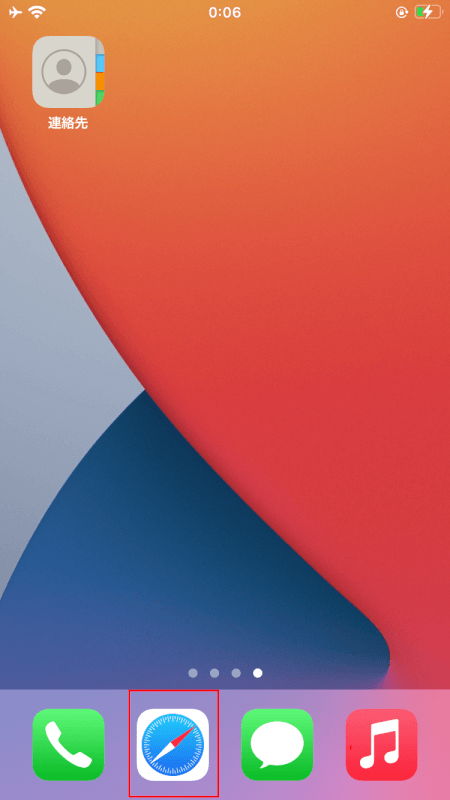
ホーム画面から「Safari」を起動します。
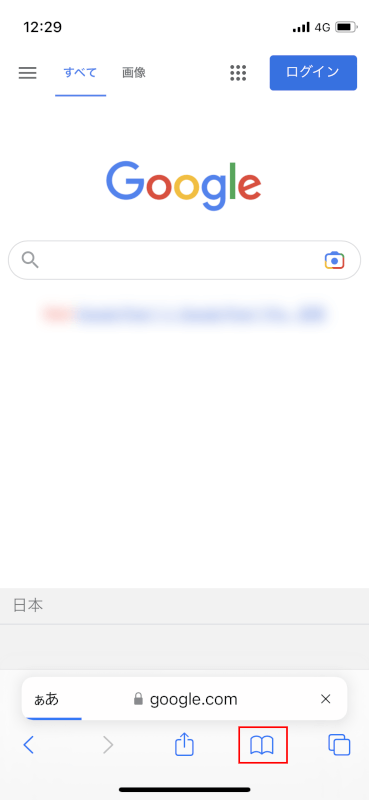
Safariが開いたら、画面下部にあるノートのアイコンをタップします。

画面が切り替わったら、①画面上部の「履歴」アイコンをタップし、②削除したい検索履歴を左にスワイプして、③「削除」ボタンをタップします。
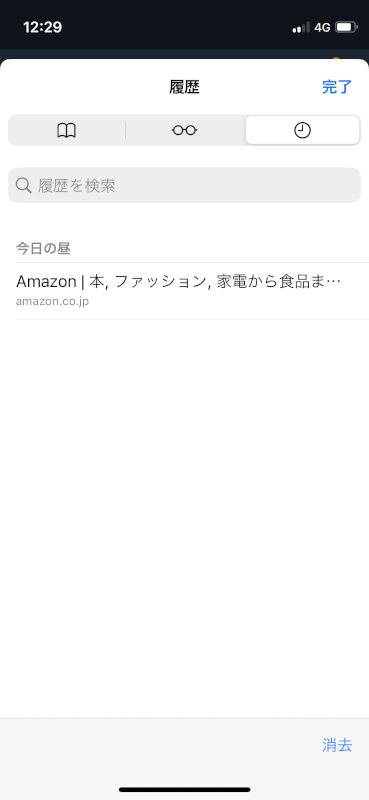
以上で検索履歴の個別削除は完了です。
iPhoneの検索履歴を一括削除する方法
上記では、個別での検索履歴の削除方法をご紹介しましたが、iPhoneの検索履歴を一括で削除する方法をご紹介します。
以下の記事にて、具体的な手順を詳しく紹介しています。